Как отключить уведомления на Самсунг
Несмотря на удобство использования уведомлений, в некоторых случаях они могут быть не только надоедливо бесполезными и но и опасными. Например, некоторые приложения (в частности игры и всевозможные социальные сети) не стесняясь могут одно за другим отображать уведомления о появлении новых “интересных” видео или о том, что пора бы поиграть, покормить виртуального питомца, выучить пару новых слов и так далее. Как же убрать уведомления на Самсунг от тех приложений, которые максимально надоедливы и полученная таким способом информация не несет особой ценности?
Инструкция
Открываем настройки смартфона и переходим в раздел “Уведомления”, где в открывшемся окне убираем “галочки” (деактивируем переключатели) возле названий тех приложений, уведомления которых не хотелось бы получать.
В том случае, если необходимо отключить все уведомления – меняем положение переключателя возле пункта “Все приложения”.
Здесь же можно отключить или активировать переключатель возле пункта “Индикаторы на значках”, который в активном состоянии отображает количество новых уведомлений в конкретном приложении. Отображается информация рядом с иконками на рабочем столе мобильного устройства. Так, например, приложение “Gmail” будет отображаться количество непрочитанных писем, на “Телефон” – пропущенные звонки, а на иконке приложения “Сообщения” будет отмечено количество новых SMS.
Как отключить уведомления на экране блокировки Самсунг?
Что же касается экрана блокировки, то здесь всё немного иначе. Отключается, как правило, или полностью уведомление, или его содержимое. Таким образом, если кто-то посторонний возьмет ваш заблокированный телефон, максимум что он узнает – о приходе нового письма, сообщения в мессенджер или социальную сеть, но его содержимого прочитать не сможет.
Для активации данного режима открываем настройки смартфона, переходим в раздел “Экран блокировки” и там нажимаем на пункт “Уведомления” (именно на название пункта, а не на переключатель возле него).
Далее активируем переключатель возле пункта “Скрыть содержимое” (это как раз таки скроет содержимое уведомления, но будет отображать приложение, которое его создало) и, при желании, возле пункта “Только значки уведомлений” (в этом случае вместо названия приложения будет отображаться его иконка).
В том случае, если отображение уведомлений на экране блокировки Samsung не нужны вовсе – деактивируем переключатель возле пункта “Включено” или же попросту отключаем его еще раньше – в разделе “Экран блокировки” на пункте “Уведомления”.
Другие полезные статьи:
Вам помогло? Оцените статью: Loading…Как отключить лишние уведомления на Galaxy S3 и других смартфонах Samsung
Каждый понимает, что уведомления просто так не будут приходить на смартфон и потому нужно правильно настроить систему и перераспределить приоритеты – от кого вы хотите принимать смс и звонки, какие приложения будут выводить устройство из режима ожидания и показывать, что прошла какая-либо операция.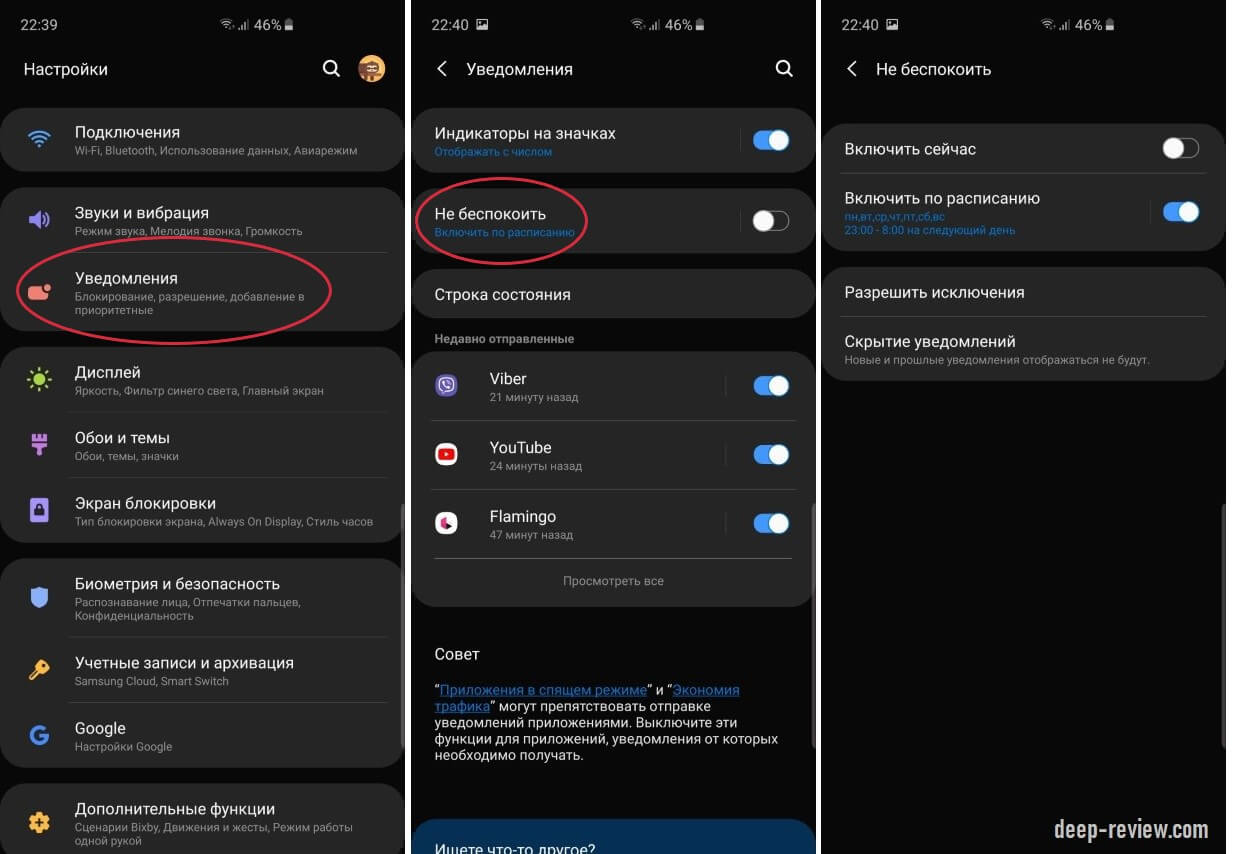
Перед тем, как приступить к подробному описанию и решению проблемы, заранее предупреждаю, что все действия действительны на смартфонах Samsung с Android 4.1.1 и выше.
В магазине приложений Google Play есть множество программ, которые позволяют более гибко настроить смартфон и использование тихого режима по заданному расписанию. Такие приложения просто необходимы для смартфонов, которые не получили последних обновлений Android. Уже устройства, получившие Android Jelly Bean имеют стационарные возможности, которые будут самыми надежными инструментами без использования стороннего софта.
Это необходимо, чтобы система и настройки не дали сбоев, тогда точно при переключении на тихий или беззвучный режим никто и ничто не потревожит. Тем более что можно сделать проще – создать белый список контактов, сообщения и звонки от которых вы обязательно не пропустите и услышите звуковое уведомление. Итак, следуйте следующим шагам:
- Шаг 1. Перейдите в меню настроек и откройте пункт «Режим блокировки».

- Шаг 2. В верхней части окна есть переключатель. Нужно, чтобы он был в положении «On». При включении появится в области уведомлений значок в виде кружка с линией поперек него.
- Шаг 3. Можно отметить те оповещения, которые будут заблокированы. Не бойтесь что-то сделать не так. Изменить настройки можно в любой момент.
- Шаг 4. Теперь можно отметить время, в которое уведомления будут не активны. Если вы выберите пункт «Всегда», то будете получать уведомления о получении смс и звонков только от контактов из белого списка. Тут же нужно будет установить время, когда будет включен тихий режим, на случай если вы хотите отдохнуть или проводите важную встречу. Автоматически он отключится, как только наступит необходимое время. Значит, беспокоиться о его включении не нужно.
- Шаг 5. Чтобы с вами кто-то мог связаться, то вам нужно отобрать нужные контакты, и это несмотря на отключенные приходящие уведомления. Можно выбрать отдельные контакты, группу или весь список.
 Либо просто выберите пункт «Никто» и тогда вы не услышите ни звонков, ни уведомлений.
Либо просто выберите пункт «Никто» и тогда вы не услышите ни звонков, ни уведомлений.Этот режим блокировки позволяет не задумываться о включении/отключении тихого режима, а значит, вы не пропустите сообщения и звонки, когда это необходимо.
Также подписывайтесь на наши страницы Вконтакте, Facebook или Twitter, чтобы первыми узнавать новости из мира Samsung и Android.
Как отключить уведомления на телефоне Samsung
В операционной системе Андроид по умолчанию активирована опция уведомлений. При смс и сообщениях из различных приложений на экране появляется всплывающее окно, сопровождаемое звуковым сигналом. Не всегда уведомления могут быть полезными, иногда они могут просто раздражать своим количеством и навязчивостью. Сегодня обсудим, как отключить уведомления на телефоне Самсунг.
Инструкция как отключить уведомления на экране блокировки Самсунг
В зависимости от операционной системы, механизм настройки сигналов и их отключения может отличаться.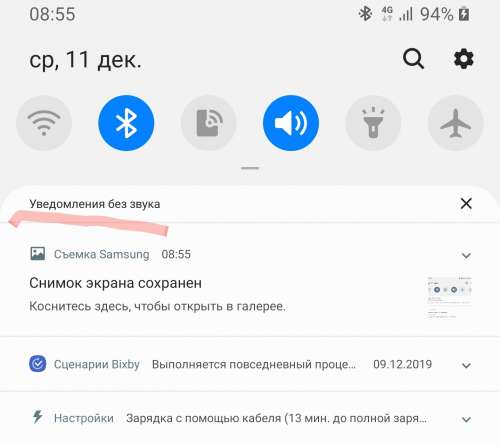 Рассмотрим инструкции для различных версий Андроида.
Рассмотрим инструкции для различных версий Андроида.
Андроид 9
В последнем поколении ОС Android система настройки оповещений стала более гибкой. Вы можете отключать сигналы как полностью, так и отдельно для каждой программы, в том числе и системной.
Для отключения повторите следующие шаги:
- При появлении очередного сообщения, свайпните по рабочему столу сверху вниз. Зажмите окно с сообщением на несколько секунд.
- Сохраните изменения.
Готово! Теперь уведомления из этого сервиса будут отключены.
Если вам необходимо убрать уведомления до их появления, зайдите в настройки смартфона, выберите пункт “Приложения”. В списке программ отыщите необходимую, пролистайте карточку вниз до параметров. В разделе “Уведомления” нажмите “Запретить” и сохраните настройки.
Андроид 8
Механизм деактивации сообщений на 8 версии не многим отличается от 9ой.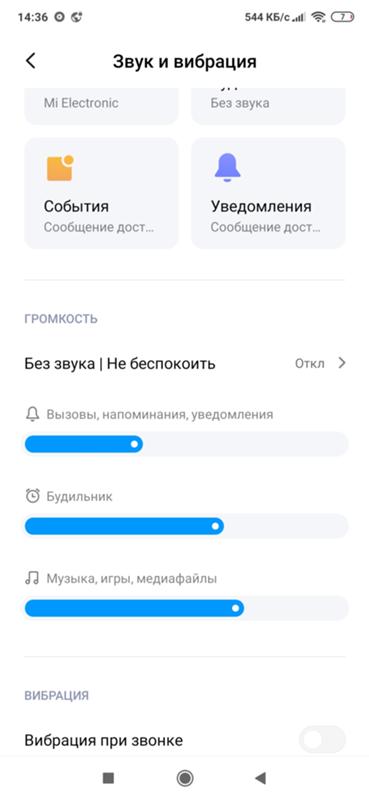
- Зажмите всплывающее окно на некоторое время.
- Отмените разрешение на уведомления.
- Нажмите кнопку «Сохранить».
Также вы можете открыть параметры устройства, найти необходимое приложение в списке установленных на смартфоне, и запретить показ сообщений, передвинув рычажок в неактивное состояние.
Андроид 7/6
На двух предыдущих версиях сообщения также можно отключить точечно и массово. Для первого варианта:
- Зажмите появившееся сообщения пальцем на несколько секунд
- Деактивируйте пункт «Разрешение уведомлений».
Сохраните изменения. Если отключение не происходит, это означает, что для этого приложения данная операция невозможна.
Чтобы сразу выбрать все приложения, сигналы от которых вы не хотите получать, воспользуйтесь другим способом.
Откройте настройки смартфона и перейдите в раздел “Уведомления”.
Вы увидите список программ, напротив которых имеются чекпойнты или переключатели.
Уберите отметки или сдвиньте переключатели в неактивное состояние напротив тех программ, которые нужно отключить. Если вы хотите отключить все – выберите соответствующий вариант в самом верху.
Если вы хотите отключить все – выберите соответствующий вариант в самом верху.
Здесь же можно подключить опцию “Индикаторы на значках”, позволяющую показывать количество сообщений или действий в значках определенных программ, например, мессенджеров.
Андроид 5
Если ваш телефон поддерживает старую платформу Андроид, механизм отключения будет несколько отличаться от предыдущих вариантов.
- Зажмите палец на появившемся уведомлении несколько секунд.
- В появившемся контекстном меню тапните на значок «i».
- Снимите чекпойнт с пункта «Выводить уведомления».
- Если галочка неактивна, снять её не получится, и отключить сигналы от этой утилиты не получится.
- Если отключить удалось, нажмите кнопку «Да».
- Сохраните изменения.
Андроид 4
Самая ранняя доступная версия Андроида встречается сегодня крайне редко. Тем не менее, рассмотрим варианты отключения и на ней.
- Выделите уведомление длительным нажатием на него.

- На экране появится надпись «Сведения о приложении».
- В открывшемся списке опций выберите пункт«Выводить уведомления».
- Сохраните изменения.
Как и в предыдущем варианте, если чекпоинт неактивен, вы не сможете отключать уведомления в этой программе.
Как отключить уведомления без звука на Самсунг
Сведения о сообщения могут появляться на заблокированном телефоне, при том сразу же с описанием содержимого. В этом случае отключить можно как уведомления полностью, так и просто отображение содержимого внутри них. Это обезопасит ваши данные от чтения третьими лицами, но при это вы всегда сможете узнать, что вам пришло новое письмо или смс.
Для настройки этого режима откройте параметры смартфона, перейдите в раздел “Экран блокировки” и выберите пункт “Уведомления”.
В списке опций найдите строку “Скрыть содержимое” и активируйте свитчер возле него. Если хотите скрыть название приложения оставить только иконку, выберите “Только значки уведомлений”.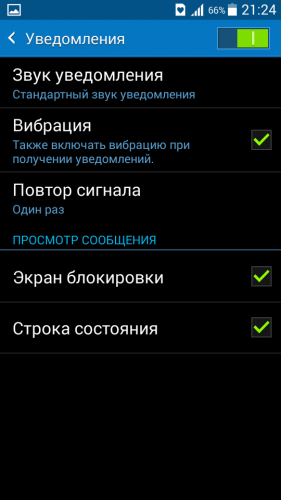
Если нужно отключить всплывающие пуши полностью – уберите переключатель возле пункта “Включено”. Также оповещения можно убрать в разделе настроек “Экран блокировки” в пункте “Уведомления”.
Заключение
Гибкие настройки операционной системы Андроид позволяют отключить уведомления на телефоне Самсунг Галакси как частично, так и полностью. Таким образом вы можете защитить свои личные данные от несанкционированного просмотра, а также экономить заряд батареи, и просто не раздражаться из постоянного потока сигналов.
Как отключить уведомления на Samsung Galaxy A32 5G
Рейтинг телефона: (3 — 15 голосов)Владельцы Samsung Galaxy A32 5G часто сталкиваются с назойливыми уведомлениями, которые появляются на экране в самый неподходящий момент. Да, некоторые оповещения являются важными. Но пользователь все равно должен знать, как отключить уведомления на Samsung Galaxy A32 5G, чтобы избавиться от лишних. Ниже приведено несколько способов выполнения операции.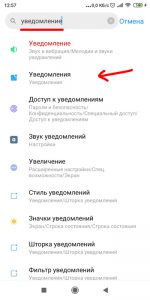
Через настройки телефона
Это стандартный вариант, к которому владельцы Samsung Galaxy A32 5G обращаются чаще всего. Чтобы заблокировать поступление уведомлений от отдельно взятых приложений, нужно действовать по следующей инструкции:
- Откройте настройки устройства.
- Перейдите в раздел «Приложения».
- Выберите интересующая программу.
- Перейдите во вкладку «Уведомления».
- Запретите показ оповещений.
Обратите внимание, что процесс деактивации зависит от текущей версии Андроид, установленной на телефоне. На более ранних прошивках настройка скрывается в отдельном разделе «Уведомления», а не в параметрах приложений.
Из шторки уведомлений
Если вы не знаете, какое приложение отправляет уведомления, можно решить проблему на ходу. Например, через шторку, куда попадают все оповещения.
Дождавшись, когда на экране появится очередное уведомление, задержите на нем палец в течение пары секунд. После этого рядом с оповещением появится кнопка настроек, которую нужно нажать для изменения параметров.
Теперь останется отключить уведомление на Samsung Galaxy A32 5G в открывшемся меню настроек. Аналогичным образом можно поступить и с другими оповещениями.
Через настройки приложения
Также функция отключения уведомлений доступна в настройках самой программы.
Посетите этот раздел и запретите показ оповещений. Теперь уведомления от отдельно взятой программы больше не будут беспокоить.
Блокировка уведомлений о звонках и SMS
Ранее были рассмотрены варианты отключения уведомлений от отдельных программ. Но что делать, если хочется запретить оповещения лишь о звонках и СМС? В подобной ситуации можно действовать по-разному. Отключение происходит путем установки запрета на показ уведомлений от приложений «Телефон» и «Сообщения». Деактивация выполняется как через настройки телефона, так и через настройки программы.
Отключение звука
Если вас беспокоят не уведомления приложений, а звуковой сигнал, который они издают, можно пойти другим путем. Понадобится перевести телефон в беззвучный режим.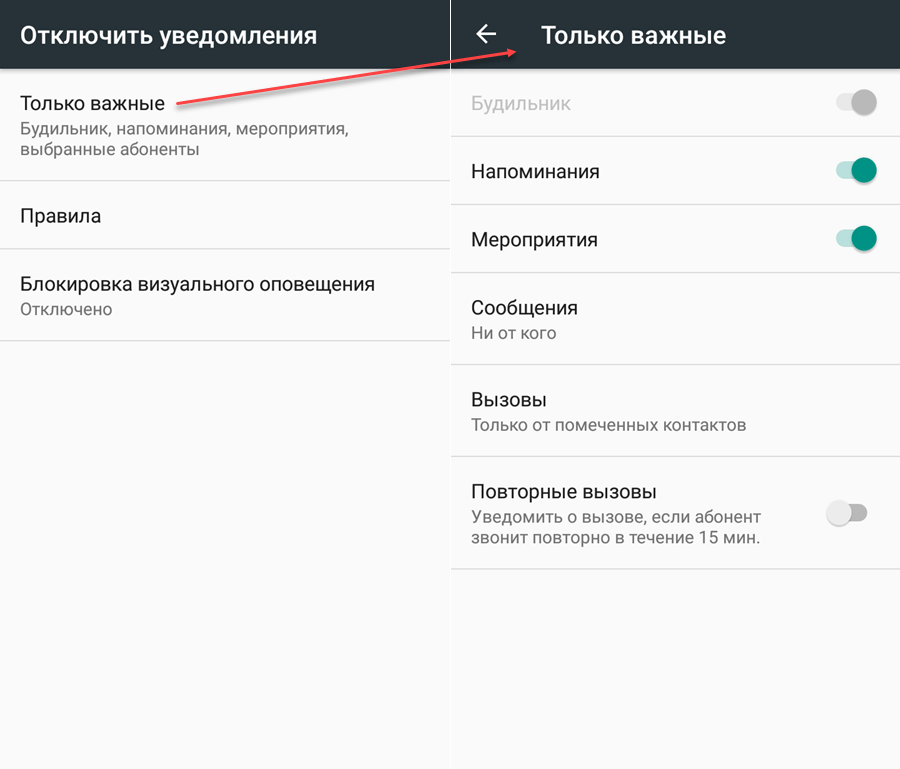 Правда, в таком случае сигналом перестанут сопровождаться не только оповещения, но и звонки. Это не очень удобный вариант, однако только так можно отключить звук уведомлений.
Правда, в таком случае сигналом перестанут сопровождаться не только оповещения, но и звонки. Это не очень удобный вариант, однако только так можно отключить звук уведомлений.
Если все вышеперечисленные советы не помогли, то читайте также:
Как прошить Samsung Galaxy A32 5G
Как получить root-права для Samsung Galaxy A32 5G
Как сделать сброс до заводских настроек (hard reset) для Samsung Galaxy A32 5G
Как разблокировать Samsung Galaxy A32 5G
Как перезагрузить Samsung Galaxy A32 5G
Что делать, если Samsung Galaxy A32 5G не включается
Что делать, если Samsung Galaxy A32 5G не заряжается
Что делать, если компьютер не видит Samsung Galaxy A32 5G через USB
Как сделать скриншот на Samsung Galaxy A32 5G
Как сделать сброс FRP на Samsung Galaxy A32 5G
Как обновить Samsung Galaxy A32 5G
Как записать разговор на Samsung Galaxy A32 5G
Как подключить Samsung Galaxy A32 5G к телевизору
Как почистить кэш на Samsung Galaxy A32 5G
Как сделать резервную копию Samsung Galaxy A32 5G
Как отключить рекламу на Samsung Galaxy A32 5G
Как очистить память на Samsung Galaxy A32 5G
Как увеличить шрифт на Samsung Galaxy A32 5G
Как раздать интернет с телефона Samsung Galaxy A32 5G
Как перенести данные на Samsung Galaxy A32 5G
Как разблокировать загрузчик на Samsung Galaxy A32 5G
Как восстановить фото на Samsung Galaxy A32 5G
Как сделать запись экрана на Samsung Galaxy A32 5G
Где находится черный список в телефоне Samsung Galaxy A32 5G
Как настроить отпечаток пальца на Samsung Galaxy A32 5G
Как заблокировать номер на Samsung Galaxy A32 5G
Как включить автоповорот экрана на Samsung Galaxy A32 5G
Как поставить будильник на Samsung Galaxy A32 5G
Как изменить мелодию звонка на Samsung Galaxy A32 5G
Как включить процент заряда батареи на Samsung Galaxy A32 5G
Как отключить Гугл ассистент на Samsung Galaxy A32 5G
Как отключить блокировку экрана на Samsung Galaxy A32 5G
Как удалить приложение на Samsung Galaxy A32 5G
Как отключить уведомления на других моделях телефонов
Как отключить оповещения на некоторых устройствах от Samsung
Примечание: описанные ниже действия подходят для большинства устройств от Samsung, которые работают на платформе Android 4.
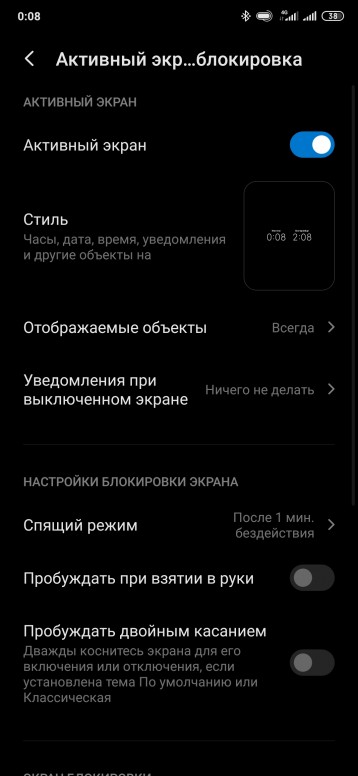 1.1 и выше.
1.1 и выше.В магазине Google Play есть множество приложений, которые позволяют настроить переход вашего устройств в тихий режим по расписанию. Однако, если вы являетесь владельцем фаблета Galaxy Note II или другого устройства Samsung, которое уже получило обновление Jelly Bean, то вам не нужно устанавливать никаких программ, поскольку всё необходимое уже есть по умолчанию в вашем девайсе. Как правило, использование встроенных возможностей является более надёжным по сравнению со сторонними решениями. Скорее всего у вас не будет сбоев при использовании встроенной функции и после перехода в беззвучный или тихий режим звуковые уведомления вас не потревожат. Больше всего в этой функции нас радует наличие «белого списка» контактов: независимо от настроек вы будете слышать звуковые вызовы от тех контактов, которые были добавлены в этот список. Итак, если вы готовы, то приступим:
Шаг 1: Нажмите на вашем устройстве кнопку «Меню» и выберите «Настройки» (Settings) – «Режим блокировки» (Blocking mode).
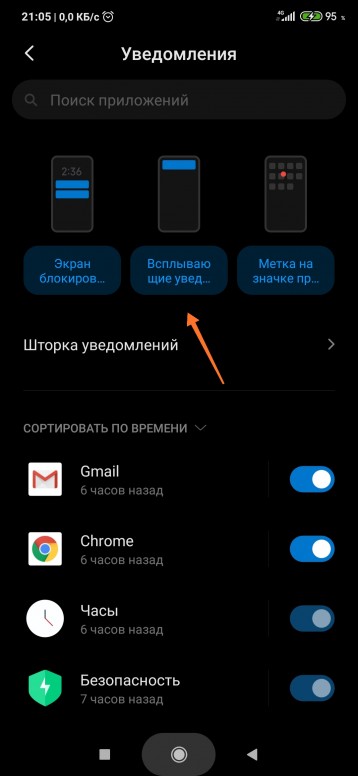
Шаг 2: Переместите переключатель вверху в положение «Вкл» (On). При этом в области уведомлений вы увидите маленький кружок с поперечной линией.
Шаг 3: Выберите те виды оповещений, которые вы хотите заблокировать на вашем устройстве. Эти настройки вы сможете изменить в любое время.
Шаг 4: Установите время, когда уведомления должны быть заблокированы. Будьте осторожны, выбирая пункт «Всегда» (Always), поскольку это приведёт к тому, что всем, кроме контактов из «белого списка», будет сложно с вами связаться, и в результате этого вы можете пропустить важные сообщения или звонки. Если вы собираетесь вздремнуть или пойти на важную встречу, то установите заранее время, когда необходимо перейти в беззвучный режим. После этого можно будет не беспокоиться о том, что вы забудете его включить.
Шаг 5: Выберите, кто сможет с вами связаться, несмотря на отключенные уведомления. Вы можете выбрать всех из вашего списка контактов, группу контактов или отдельных людей.
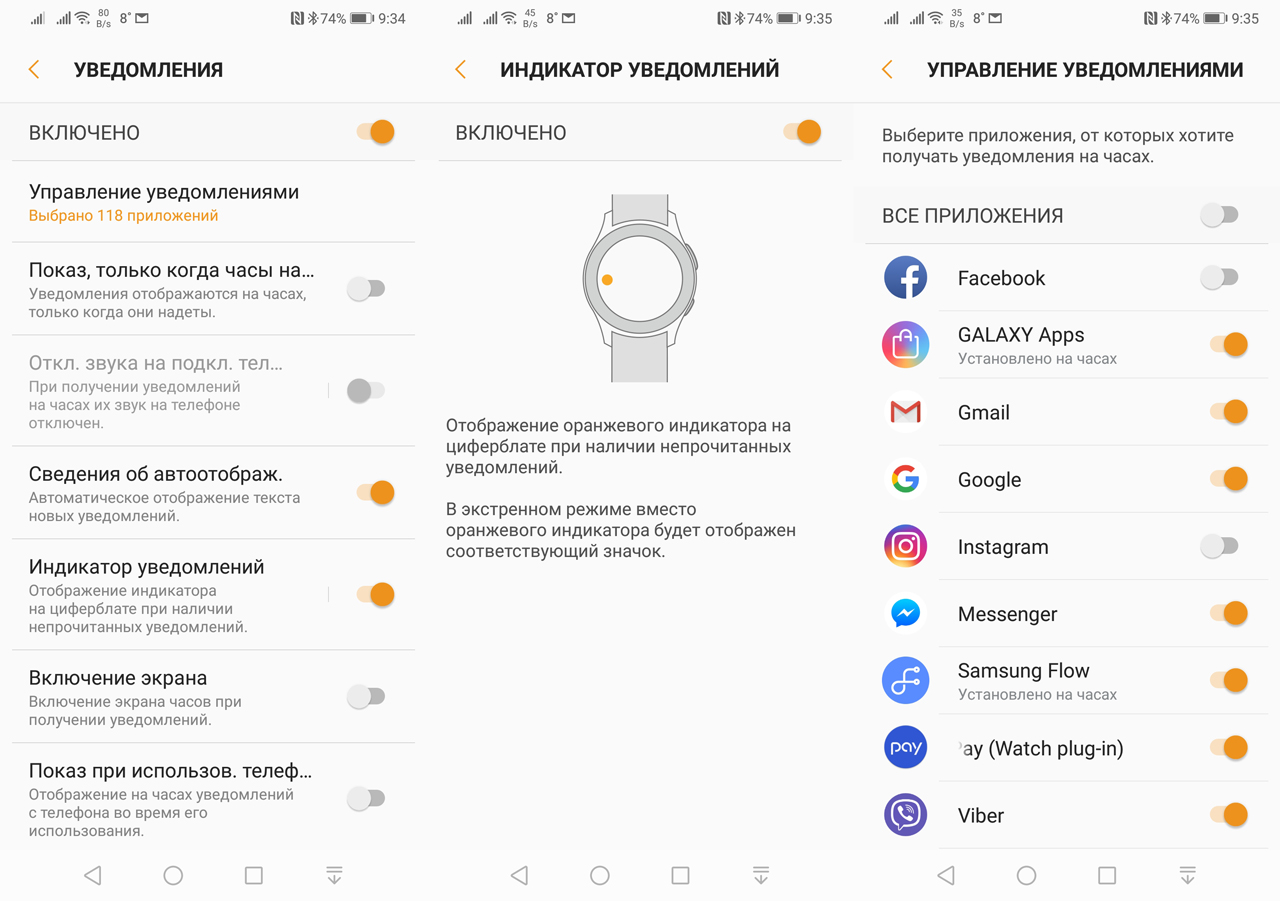 Если вы не хотите никого выбирать, то воспользуйтесь пунктом «Никто» (None).
Если вы не хотите никого выбирать, то воспользуйтесь пунктом «Никто» (None).Режим блокировки освобождает вас от необходимости постоянно помнить, когда необходимо выключить звук. У вас уже бывали случаи, когда вы забывали заранее выключить звук и в результате этого попадали в неловкую ситуацию? Расскажите об этом в комментариях!
Как отключить уведомления Facebook на Samsung Galaxy S4
Не можете остановить уведомления Facebook от групп, событий, сообщений или событий на вашем Samsung Galaxy S4? Мы можем помочь.
Если у вас есть особенно активные друзья в Facebook, вы будете знать, каково это получать тонну уведомлений на свой телефон, которые вам не обязательно интересны. Существует несколько способов отключить уведомления от Facebook на Samsung Galaxy. S4 , в зависимости от того, что вы все еще хотите пройти. Иногда это делается с помощью телефона и приложения, а иногда это связано с изменением параметров на сайте Facebook.
Как остановить все уведомления от Facebook на Samsung Galaxy S4
Это позволит скрыть уведомления Facebook от показа в панели уведомлений вашего Samsung Galaxy S4, хотя они все равно останутся непрочитанными в вашей учетной записи при проверке вручную из приложения.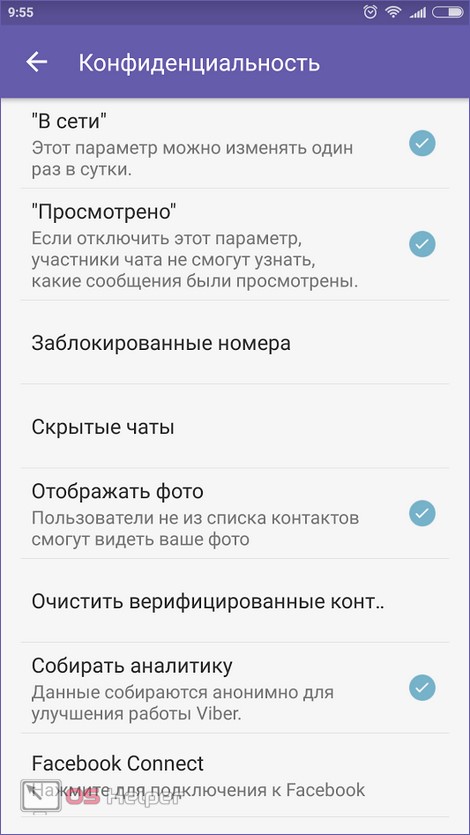
- Нажмите значок приложения в правом нижнем углу главного экрана.
- Удерживая палец на значке Facebook, перетащите палец в раздел «Информация о приложении» в верхней части экрана и отпустите.
- Снимите флажок с надписью Показать уведомления.
Как остановить определенные типы уведомлений Facebook на Samsung Galaxy S4
Приложение Facebook для Android позволяет выбирать, какие типы уведомлений будут отображаться на устройстве. Сюда входят сообщения на стене, сообщения, комментарии, запросы друзей, подтверждения друзей, теги фотографий, приглашения на мероприятия, уведомления о ближайших друзьях, запросы приложений и групповые уведомления.
- Откройте приложение Facebook на вашем Samsung Galaxy S4
- Нажмите на значок с тремя линиями в верхнем левом углу, чтобы открыть меню
- Проведите пальцем вниз до нижней части и нажмите «Настройки приложения».
- Нажмите на параметры в разделе «Настройки уведомлений», чтобы проверить и снять все флажки по желанию.

Как остановить уведомления Facebook на Samsung Galaxy S4 от одного разговора
Если есть только одно сообщение, от которого вы не хотите получать уведомления, вы можете отключить их в каждом конкретном случае.
- Перейдите на Facebook.com в браузере на вашем компьютере.
- Перейдите к разговору, который хотите отключить — скорее всего, вы сможете найти его, щелкнув значок глобуса в верхней части экрана, чтобы просмотреть свои последние уведомления.
- Нажмите «Остановить уведомления» под сообщением, которое вы хотите отключить. Это будет ряд других опций, таких как «Поделиться», «Посмотреть дружбу» и «Комментарий».
Дальнейшие уведомления могут быть изменены с сайта Facebook. Нажмите значок настройки в правом верхнем углу, нажмите «Настройки учетной записи», затем нажмите «Уведомления» на панели слева. Оттуда у вас есть много контроля над уведомлениями.
Это должно охватывать практически любые уведомления Facebook, которые вы получаете на свой телефон, но если у вас возникли проблемы, оставьте комментарий!
Как отключить Upday вместе с уведомлениями о смартфонах Samsung
Если приложение Upday беспокоит вас на главном экране, а уведомления о спорте или других сообщениях раздражают, стоит знать, что вы можете отключить всю эту услугу.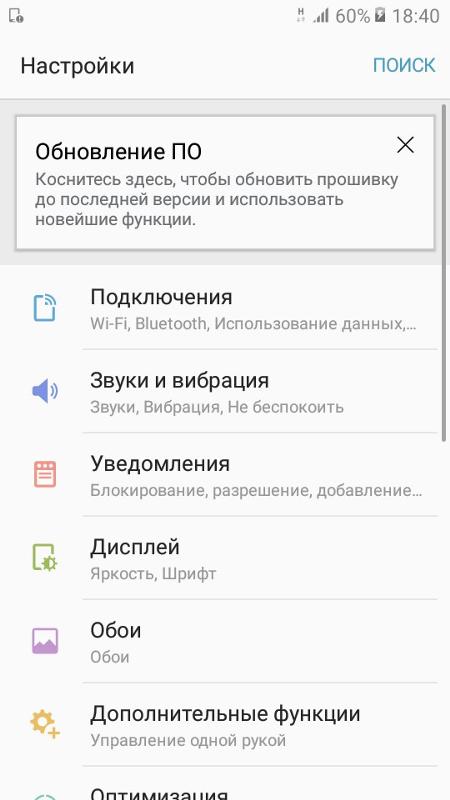 Как отключить всплывающие и деактивировать уведомления, отправленные этим приложением? Давайте посмотрим.
Как отключить всплывающие и деактивировать уведомления, отправленные этим приложением? Давайте посмотрим.
Upday — это установленное на заводе приложение на смартфонах Samsung. Отображает все текущие новости и новости в одном месте. Пользователи могут определять свои интересы, а затем приложение, основанное на собранной информации, будет искать и отображать новости в соответствии с вкусом пользователя. Некоторые, однако, не хотят его использовать, и даже они хотят отключить функцию Upday, потому что приложение доступно непосредственно на главном экране и занимает один весь экран.
Более того, Upday (даже после явного отключения) все еще может отображать уведомления с предлагаемыми сообщениями, которые могут вас заинтересовать, а также сообщения о том, например, о начале спортивных событий. Он также может быть отключен. Существует также способ полностью отключить все функции, связанные с Upday на вашем смартфоне. Как это сделать?
1. Отключение уведомлений с начала
Начнем с отключения уведомлений, которые приложение отправляет пользователю.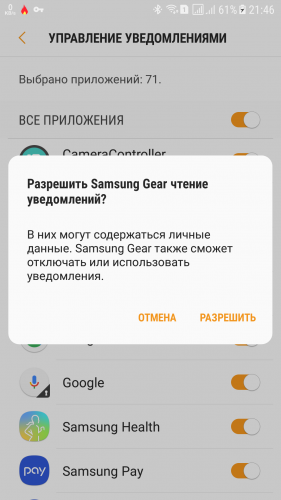 Уведомления в течение дня должны быть отключены отдельно, потому что они работают независимо от того, отображается ли приложение на главном экране. Как это сделать? Это просто.
Уведомления в течение дня должны быть отключены отдельно, потому что они работают независимо от того, отображается ли приложение на главном экране. Как это сделать? Это просто.
Перейдите к началу, затем нажмите значок с тремя точками в правом верхнем углу экрана. Отобразится небольшое меню. Выберите «Настройки» в этом меню. В настройках перейдите на вкладку с настройками уведомлений, а затем выключите главный переключатель. Теперь вы не будете получать никаких уведомлений от приложения Upday, независимо от того, отображается ли приложение на главном экране или нет. Если вы хотите отключить только уведомления, вам не нужно ничего делать.
2. Удалите приложение Upday с главного экрана Android.
Основное предположение приложения Upday заключается в том, что доступ ко всем сообщениям можно получить очень быстро с главного экрана. Именно поэтому приложение Upday интегрировано в основной экран на смартфонах Samsung и доступно, сдвинув палец с левой стороны экрана вправо. Вы также должны искать возможность отключения этой функции на главном экране.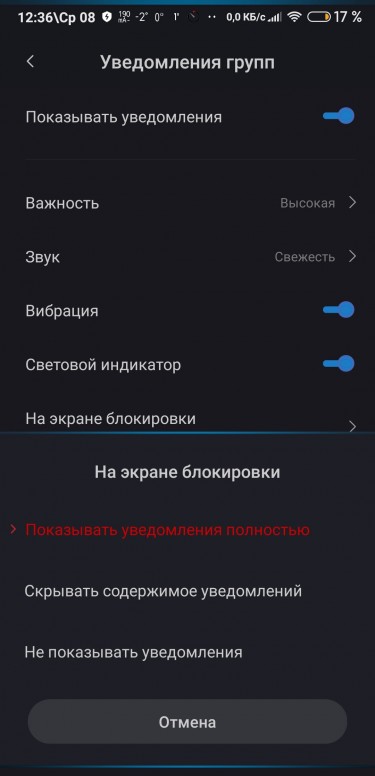
Сделайте жест жесткой на внутренней стороне экрана, чтобы отобразить параметры главного экрана, виджеты и обои. Также будет отображаться предварительный просмотр всех страниц на главном экране. Проведите пальцем, чтобы выбрать домашнюю страницу, на которой отображается всплывающее окно.
Когда вы это сделаете, и появится предварительный просмотр, вы заметите, что наверху есть переключатель для включения или отключения всплывающего окна на главном экране. Просто переключите этот слайдер в положение «выключено», и вся страница главного экрана с «вверх» будет отключена. Если вы хотите восстановить Upday в будущем, все, что вам нужно сделать, это снова ввести его и переместить ползунок обратно в положение «Вкл.».
Внимание! Если вы отключите Upday таким образом, не отключая уведомления в этом приложении, вы все равно будете получать сообщения о сообщениях. Сначала вам нужно отключить уведомления, а затем удалить приложение Upday с главного экрана.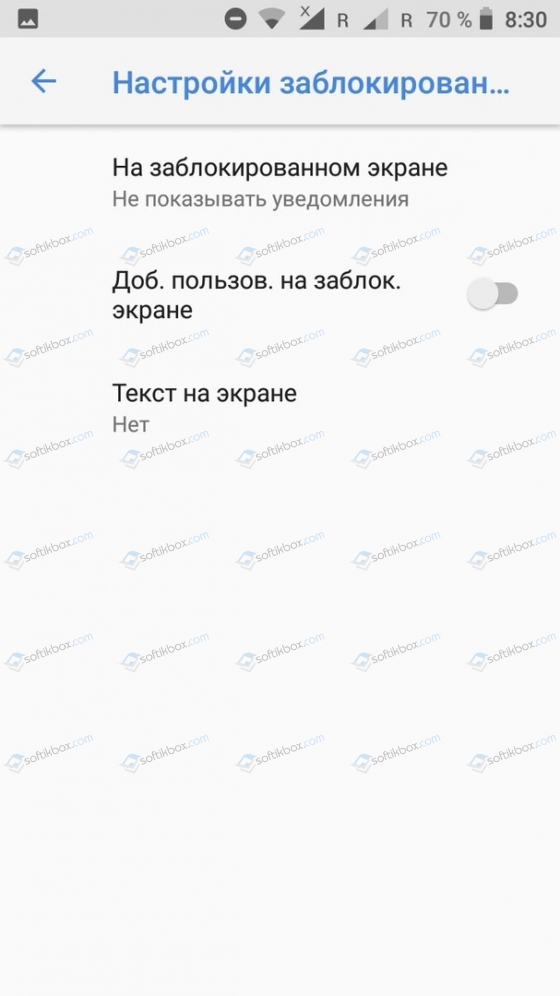
3. Отключите все приложение Upday на Android
Если, несмотря на вышеописанные шаги, вы все равно получаете уведомления или виджет Upday, тогда вы можете сделать еще одну вещь в этой ситуации — вы можете полностью отключить приложение Upday, чтобы все его функции не работали в вашей системе. Как это сделать? Использование параметров системного приложения.
Введите систему в приложение «Настройка», и затем выберите вкладку здесь. «Приложение». Все приложения, установленные в телефоне, будут отображаться. Поиск в верхнем списке приложений. Если он не отображается, нажмите значок трех точек в верхнем правом углу, а затем выберите параметр «Показать системные приложения».
Перейдите к деталям приложения Upday. Это приложение не может быть удалено, поскольку это системное положение, но ничто не мешает вам полностью отключить его. Для этого нажмите кнопку «Отключить». Приложение Upday будет отключено в системе и больше не будет работать.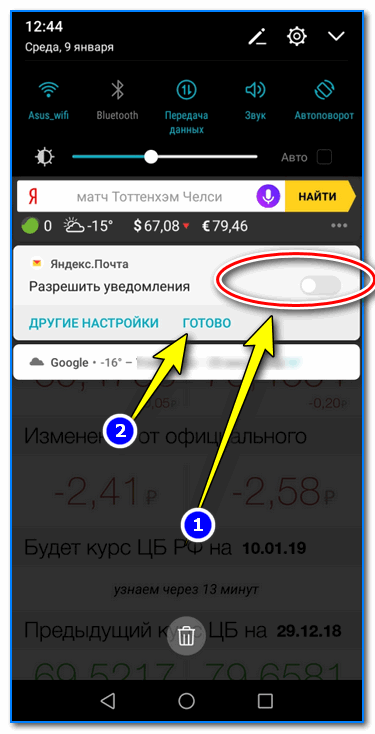
Как отключить уведомления на Samsung Galaxy S10
- Вы можете отключить уведомления на Samsung Galaxy S10 двумя способами.
- Чтобы отключить уведомления для приложений и изменить свои настройки, перейдите в раздел «Уведомления» в приложении «Настройки».
- Вы также можете включить режим «Не беспокоить», чтобы временно отключить все уведомления сразу.
- Посетите домашнюю страницу Business Insider, чтобы узнать больше.
Обычно уведомления — это удобный способ оставаться в курсе последних событий на вашем телефоне — сообщения, электронная почта, Facebook и другие новости или предупреждения из различных приложений.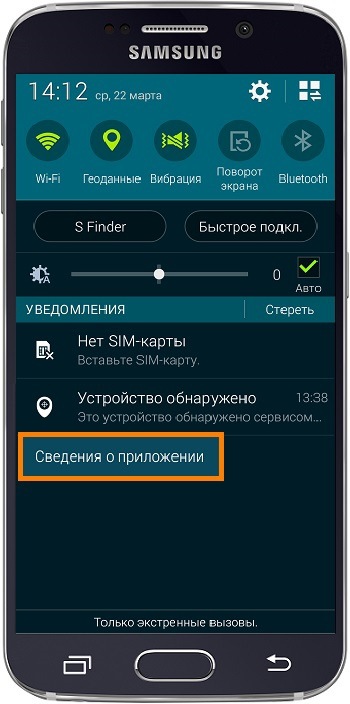
Но если вы чувствуете себя ошеломленным постоянным гудением уведомлений, вот как взять под контроль.
Ознакомьтесь с продуктами, упомянутыми в этой статье:Samsung Galaxy S10 (от 899,99 долл. США в Best Buy)
1. Запустите приложение «Настройки».
2. Нажмите «Уведомления».
3. В разделе «Недавно отправленные» нажмите «Просмотреть все».
Вы можете отключить уведомления о нежелательных приложениях в разделе «Уведомления» в Настройках.Дэйв Джонсон / Business Insider 4. Теперь вы должны увидеть длинный список приложений с переключателями уведомлений. По умолчанию вы видите только самые последние приложения. Если вы хотите увидеть все свои приложения, нажмите «Самые последние» и выберите «Все».
Теперь вы должны увидеть длинный список приложений с переключателями уведомлений. По умолчанию вы видите только самые последние приложения. Если вы хотите увидеть все свои приложения, нажмите «Самые последние» и выберите «Все».
5. Для каждого приложения, для которого вы хотите отключить уведомления, нажмите, чтобы провести по кнопке влево.
Вы можете видеть только недавно использованные приложения или все приложения на вашем телефоне. Дэйв Джонсон / Business Insider 6. Когда вы закончите, нажмите кнопку «Назад» или закройте «Настройки».
Если вы хотите временно отключить все уведомления сразу, вы можете легко сделать это, включив режим «Не беспокоить».
1. Проведите пальцем вниз от верхнего края экрана, чтобы открыть панель управления.
2. Нажмите кнопку «Не беспокоить» (она выглядит как кружок со знаком минус посередине).Если вы не видите его на одной строке значков, потяните вниз второй раз, чтобы отобразить все значки.
Включите режим «Не беспокоить», чтобы отключить все уведомления приложений. Дэйв Джонсон / Business Insider Здесь вы также можете узнать больше о том, как изменить настройки режима «Не беспокоить» на устройстве Android.
Дэйв Джонсон
Писатель-фрилансер
Как отключить все уведомления на Galaxy Note 3
Иногда вы просто не хотите, чтобы вас беспокоили входящие звонки, новые сообщения или электронные письма, и вы просто хотите отключить все уведомления на вашем Android. Владельцы Galaxy (включая Galaxy Note 3, Galaxy S4) имеют преимущество использования Blocking Mode для отключения всех (или некоторых выбранных) уведомлений в определенное время. Чтобы отключить все уведомления на Galaxy Note 3, сделайте следующее:
Владельцы Galaxy (включая Galaxy Note 3, Galaxy S4) имеют преимущество использования Blocking Mode для отключения всех (или некоторых выбранных) уведомлений в определенное время. Чтобы отключить все уведомления на Galaxy Note 3, сделайте следующее:
1. Откройте «Настройки» и нажмите на вкладку « Устройство »
.2. Прокрутите вниз до конца и выберите Blocking Mode .
3. Сначала включите режим блокировки, а затем выберите уведомления, которые нужно отключить. Доступные варианты: входящие вызовы, уведомления, будильник и таймер, а также выключить светодиодный индикатор.
4. Вы также можете установить время и создать белый список (разрешенные контракты)
Иногда вы просто не хотите, чтобы вас беспокоили входящие звонки, новые сообщения или электронные письма, и вы просто хотите отключить все уведомления на вашем Android. …
Похожие советы
152 Поскольку на панели уведомлений нет быстрого доступа к системным настройкам, вам необходимо выполнить настройки, чтобы отключить автоповорот экрана в HTC One.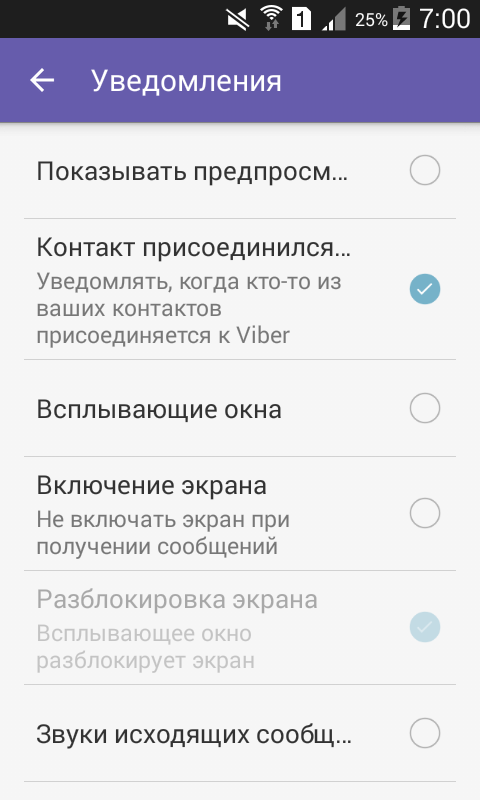 …
…
Панель запуска по умолчанию на LG G5 не имеет панели приложений, и все находится на главном экране.Чтобы скрыть приложения на LG G5 и показать скрытые приложения, если …
Продолжать 911Ищете контент виртуальной реальности, чтобы насладиться своим Google Cardboard? Как насчет создания 360-градусных изображений и смешивания их со звуками окружающей среды? Кому …
Продолжать 1Чтобы получить доступ к режиму восстановления на устройствах Android, выполните следующие действия: 1: Включите устройство, удерживая Power + Home + Volume Up (или просто Power + Volume Up …
Продолжать 679Обновления системы на Kindle Fire можно выполнить с самого планшета без необходимости подключения его к компьютеру.Чтобы проверить наличие обновлений и обновить до …
Продолжать 942 Напоминание об уведомлении на Galaxy S7 (Edge) напомнит вам о любых непрочитанных уведомлениях от определенных приложений неоднократно и с заданными интервалами с помощью предупреждений .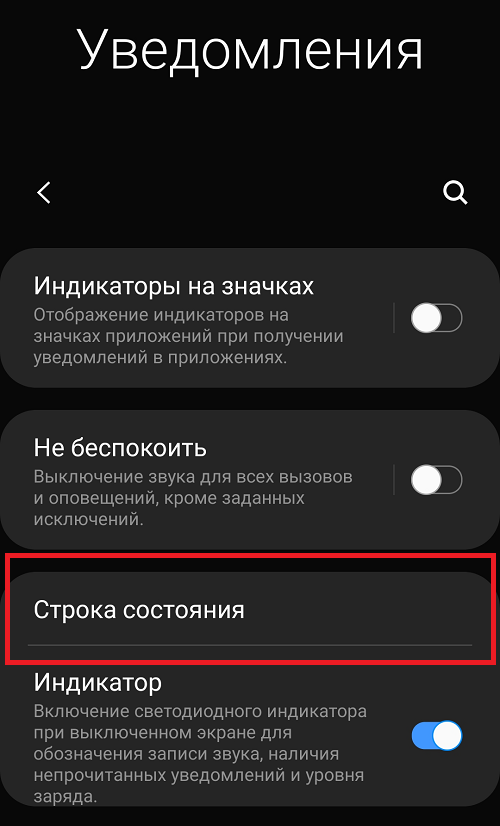 ..
..
Как отключить уведомления приложений на Galaxy S20, S20 Plus и S20 Ultra — BestusefulTips
Последнее обновление: 7 марта 2021 г., автор: Bestusefultips
Раздражает приложение Samsung уведомлениями? Вот как отключить уведомления приложений на Samsung Galaxy S20, S20 + и S20 Ultra.Вы можете индивидуально заблокировать уведомления приложений с помощью настроек уведомлений. Когда вы отключите уведомления, вы не сможете видеть уведомления этого приложения на своем телефоне. Изменить настройки уведомлений на Samsung или новейших устройствах Android очень просто.
Вы также можете отключить звук уведомления о постоянном получении уведомлений приложений, используя настройки звуков и вибрации. Следуйте приведенному ниже пошаговому процессу, чтобы заблокировать уведомления приложений на Samsung Galaxy S20 +, S20 и S20 Ultra.
Читайте также:
Как отключить уведомления на Samsung S20, S20 + и S20 Ultra Шаг 1: Проведите вниз по панели уведомлений от верхнего края экрана и коснитесь значка шестеренки Настройки .
Шаг 2: Нажмите Уведомления .
Шаг 3: Нажмите Уведомления приложений .
Шаг 4: Нажмите Просмотреть все .
На вашем устройстве появится список установленных приложений.
Шаг 5: Выберите приложение из списка.
Шаг 6: Нажмите на Уведомления .
Шаг 7: Выключите « Показать уведомления ».
Теперь ваш телефон блокирует отображение уведомлений этого приложения на вашем устройстве.
Шаг 8: Включите , чтобы получить уведомление об этом приложении.
Включение / отключение уведомлений о приложениях, использующих питание в фоновом режимеШаг 1: Перейти к Настройки .
Шаг 2: Прокрутите вниз и коснитесь Уход за устройством .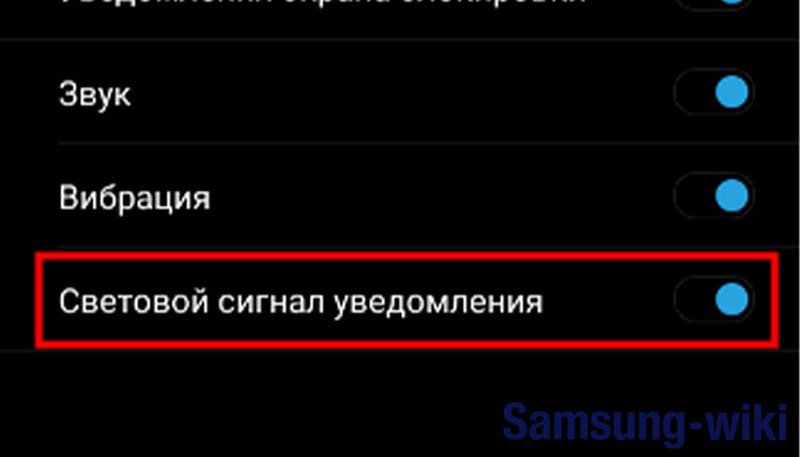
Шаг 3: Нажмите на Аккумулятор .
Шаг 4: Нажмите на Три вертикальные точки (Меню) в правом верхнем углу.
Шаг 5: Выберите Настройки .
Шаг 6: Включите Уведомления в разделе управления питанием приложения.
Теперь вы будете получать уведомления о приложениях, использующих питание в фоновом режиме.
Включить автоматическое отключение неиспользуемых приложенийШаг 1: Перейти к Настройки .
Шаг 2: Прокрутите вниз и коснитесь Уход за устройством .
Шаг 3: Нажмите на Аккумулятор .
Шаг 4: Нажмите на Три вертикальные точки (Меню) в правом верхнем углу.
Шаг 5: Выберите Настройки .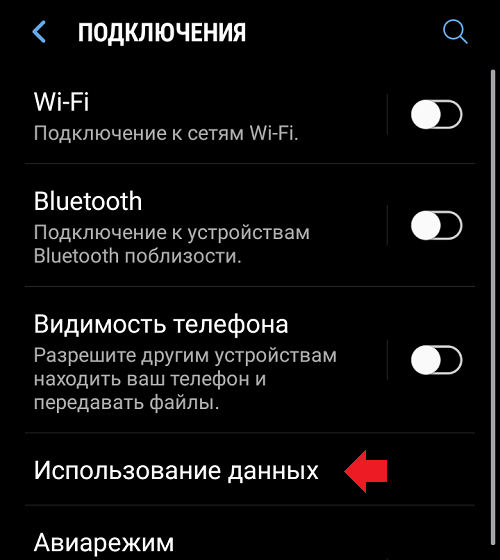
Шаг 6: Включить Автоматическое отключение неиспользуемых приложений .
Изменить звук уведомления на Galaxy 20Настройки> Звуки и вибрация> Сигнал уведомления> Выбрать мелодию из списка> Готово
Вот и все. Надеюсь, этот небольшой совет полезен для отключения уведомлений приложений на Samsung Galaxy S20 series.Оставайтесь и свяжитесь с нами для получения последних обновлений.
Проблемы с push-уведомлениями на устройствах Samsung
Android 9
Если ваше устройство Samsung работает под управлением Android 9 и у вас возникают проблемы с push-уведомлениями, выполните следующие шаги:
- Перейдите в «Настройки> Уход за устройством> Аккумулятор» и нажмите «& vellip;» в правом верхнем углу
- Установите все переключатели в положение «выключено» в разделе «Управление питанием приложения», но оставьте «Уведомление». включить
- Нажмите «Приложения для сна» и удалите «Threema» из списка (если он есть): нажмите значок корзины, выберите «Threema», и подтвердите, нажав «Удалить»
- Установите переключатель «Оптимизировать настройки» в разделе «Настройки оптимизации энергопотребления» в положение «выключено».

В будущих обновлениях ОС эти настройки могут быть сброшены, и вам, возможно, придется снова выполнить перечисленные выше действия.
Android 7
Если у вас возникли проблемы с push-уведомлениями на устройстве Samsung под управлением Android 7, выполните следующие шаги:
- Перейдите в «Настройки»> «Обслуживание устройства»> «Батарея»> «Режим энергосбережения» и выключите «Энергосбережение.
режим »(или настройте режим сохранения MID, чтобы включить использование данных в фоновом режиме)
- Перейдите в «Настройки> Обслуживание устройства> Аккумулятор> …> Расширенные настройки» и выключите «Приложение».
монитор мощности »
- Перейдите в «Настройки»> «Обслуживание устройства»> «Батарея»> «Использование батареи»…> Оптимизировать батарею
Использование », выберите« Все приложения »в раскрывающемся меню и установите переключатель рядом с« Threema »в положение« выкл. »
- Перейдите в «Настройки> Подключения> Wi-Fi> Дополнительно» и установите «Не отключать Wi-Fi во время сна» на
«Всегда»
- Перейдите в «Настройки> Приложения> Threema> Мобильные данные» и включите «Разрешить фоновое использование данных».

Если проблема не исчезнет после выполнения действий, перечисленных выше, следуйте общим инструкциям по устранению неполадок.
Как избавиться от постоянного уведомления на Android
Хотя в целом получать оповещения от приложений полезно, есть некоторые уведомления, которые нельзя смахнуть на смартфоне или планшете Android. Это связано с тем, что некоторые приложения отображают постоянное уведомление на Android, которое не исчезает, когда вы нажимаете кнопку Очистить (все) .Однако есть и другие методы, которые можно использовать для удаления постоянного уведомления и освобождения места для других предупреждений, требующих вашего внимания. В этом руководстве показано, как избавиться от уведомления AVG на Android, но вы можете использовать те же действия, чтобы удалить постоянное уведомление любого приложения на вашем смартфоне или планшете, включая устройства Samsung Galaxy:
Быстрые шаги
Самый быстрый способ избавиться от постоянного уведомления на Android:
- Чтобы как можно быстрее удалить постоянное уведомление на Android, сначала нажмите и удерживайте его.

- Уведомление раскрывается. Нажмите «Отключить уведомления» внизу.
- Во всплывающем окне в нижней части экрана отключите переключатель рядом с «Постоянно», чтобы избавиться от любых постоянных уведомлений, отображаемых приложением.
- Затем нажмите Применить.
Перво-наперво: что такое постоянное уведомление в Android?
Постоянное уведомление — это (обычно беззвучное) предупреждение, которое постоянно отображается некоторыми приложениями на вашем смартфоне или планшете Android, чтобы вы знали, что они работают в фоновом режиме.Приложения, которые, как правило, отображают постоянные уведомления, — это антивирусные приложения, средства заполнения паролей, такие как LastPass, приложения для отслеживания фитнеса, такие как Fitbit, приложения VPN и другие.
Хотя это помогает вам помнить, что соответствующее приложение использует ресурсы, оно также занимает место в области уведомлений вашего Android-устройства , поскольку его нельзя удалить обычными методами.
Проведите пальцем вниз от верхнего края экрана, чтобы увидеть все уведомления Android, отображаемые вашими приложениями. Когда вы закончите проверять их, нажмите опцию Очистить все , и большинство уведомлений исчезнет, за исключением тех, которые отображаются там постоянно.
Нажатие кнопки «Очистить все» позволяет избавиться от большинства уведомлений Android
Как видите, уведомление AVG по-прежнему отображается на вашем устройстве Android, и его не удается удалить.
AVG отображает постоянное уведомление на Android
Обычно приложения, отображающие постоянное уведомление, предоставляют полезные услуги, и вы, вероятно, не захотите удалять их со своего устройства Android. Однако, если вы решите избавиться от постоянных уведомлений приложения, чтобы освободить больше места в области уведомлений, в вашем распоряжении есть несколько вариантов.
Самый быстрый способ избавиться от постоянного уведомления на Android
Чтобы как можно быстрее удалить постоянное уведомление на Android, сначала нажмите и удерживайте его. Либо проведите по уведомлению влево или вправо, чтобы с обеих сторон появился значок шестеренки, а затем нажмите на него.
Либо проведите по уведомлению влево или вправо, чтобы с обеих сторон появился значок шестеренки, а затем нажмите на него.
Проведите по уведомлению и нажмите на следующий значок шестеренки
Уведомление раскрывается. Нажмите «Отключить уведомления» внизу.
Нажать на Отключить уведомления
Во всплывающем окне в нижней части экрана отключите переключатель рядом с Постоянный , чтобы избавиться от любых постоянных уведомлений, отображаемых приложением. Затем нажмите Применить .
Как избавиться от постоянного уведомления AVG на Android
Постоянное уведомление приложения немедленно удаляется из области уведомлений.
СОВЕТ: Если вы используете Chrome на Android, вы также можете отключить push-уведомления о спаме, которые вы получаете с веб-сайтов.
Самый быстрый способ удалить постоянные уведомления на устройствах Samsung Galaxy Android
На устройствах Samsung Galaxy под управлением Android отключить постоянные уведомления приложений быстрее, чем на стандартном Android.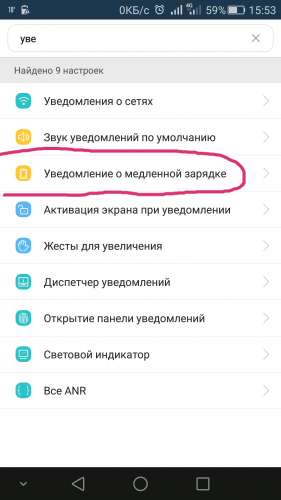 Сначала нажмите и удерживайте постоянное уведомление, которое хотите удалить. Другой вариант — провести по уведомлению влево или вправо, а затем нажать на значок шестеренки, показанный рядом с ним.
Сначала нажмите и удерживайте постоянное уведомление, которое хотите удалить. Другой вариант — провести по уведомлению влево или вправо, а затем нажать на значок шестеренки, показанный рядом с ним.
Проведите пальцем по постоянному уведомлению и нажмите значок шестеренки
Затем нажмите на переключатель рядом с Постоянно , чтобы отключить его, а затем нажмите Сохранить .
Отключить постоянное уведомление Android от AVG
Уведомление сразу удаляется из области уведомлений устройства Samsung Galaxy.
Как избавиться от постоянного уведомления на Android из настроек
Есть несколько способов получить доступ к настройкам уведомлений приложения. Самый простой способ — развернуть постоянное уведомление, нажав и удерживая его, а когда уведомление развернуто, нажмите значок шестеренки в его правом верхнем углу.
Нажмите на зубчатое колесо в правом верхнем углу
Если вместо этого вы выберете «Отключить уведомления» , вы можете получить доступ к настройкам уведомлений приложения, нажав . Подробнее в следующем всплывающем окне.
Подробнее в следующем всплывающем окне.
Нажмите «Подробнее», чтобы получить доступ к настройкам уведомлений приложения.
Другой способ — нажать Управление под постоянным уведомлением.
Нажмите на Управление
Затем на следующем экране нажмите имя приложения — в нашем случае AVG AntiVirus .
Нажмите на приложение, постоянное уведомление которого вы хотите удалить
И последнее, но не менее важное: вы также можете открыть Настройки и получить доступ к Приложениям и уведомлениям .
Доступ к настройкам приложений и уведомлений
Из «Недавно открытые приложения , » коснитесь того, чье постоянное уведомление вы хотите удалить, если оно доступно. В противном случае нажмите «Просмотреть все приложения X» и выберите свое приложение в списке Все приложения , где X — количество установленных вами приложений.
Нажмите на приложение, уведомление которого вы хотите удалить
На следующем экране нажмите Уведомления .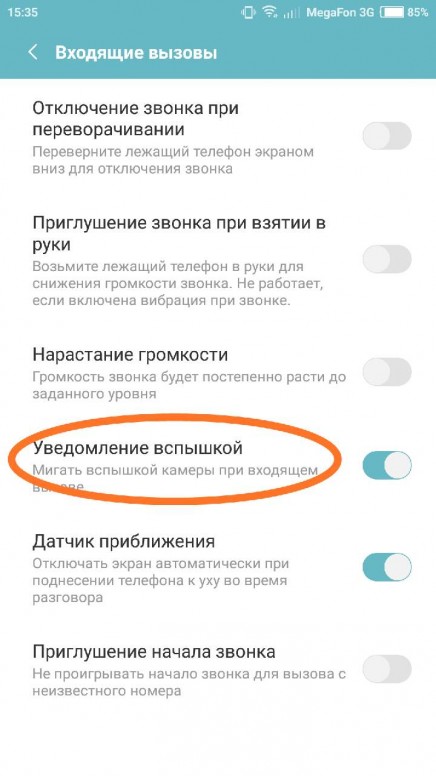
Нажмите на уведомления
Независимо от того, как вы сюда попали, нажмите на переключатель рядом с Постоянный , чтобы отключить его.
Отключите переключатель, чтобы постоянное уведомление не появлялось на Android
Кроме того, вы также можете нажать на Постоянный и отключить главный переключатель в верхней части следующего экрана, чтобы остановить этот тип постоянного уведомления.
Отключите главный выключатель, чтобы избавиться от постоянных уведомлений
Как удалить постоянные уведомления на смартфоне или планшете Samsung Galaxy из настроек
Если вы используете устройство Samsung Galaxy Android, нажмите и удерживайте постоянное уведомление, которое хотите удалить, чтобы развернуть его, а затем нажмите Настройки .
Настройки доступа из развернутого уведомления
Кроме того, вы также можете нажать на Настройки уведомлений , отображаемые под предупреждением.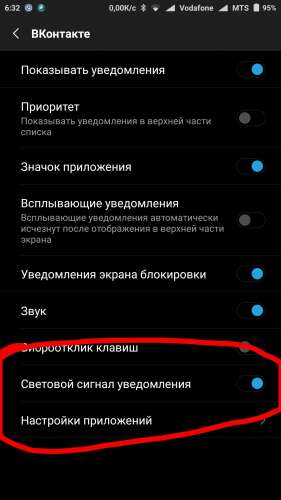
Открыть настройки уведомлений
СОВЕТ: Если вы хотите пройти долгий путь, вы также можете попасть сюда, открыв приложение Settings и получив доступ к Notifications .
В разделе Недавно отправленные коснитесь приложения, постоянное уведомление которого вы хотите удалить. Если вы не видите приложение в списке, нажмите Еще и нажмите на название приложения в списке Уведомления приложений .
Нажмите на приложение, от постоянного уведомления которого вы хотите избавиться
Независимо от того, как вы сюда попали, очевидный вариант — нажать на переключатель рядом с Постоянный , чтобы выключить его.
Отключить переключатель для постоянных уведомлений
При нажатии на Постоянный вместо этого вы попадаете в категорию уведомлений . Отключите главный переключатель в верхней части экрана, чтобы избавиться от постоянного уведомления.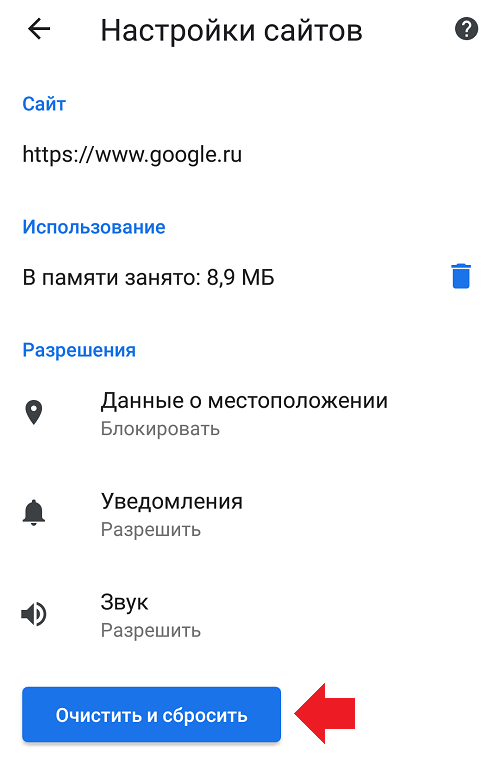
Выключите главный переключатель, чтобы избавиться от постоянного уведомления на Samsung Galaxy
СОВЕТ: Если вы беспокоитесь о конфиденциальности, не стесняйтесь скрывать содержание уведомлений на своем смартфоне или планшете Android.
Какие приложения отображают постоянные уведомления на ваших устройствах Android?
Нам нравится чистая область уведомлений, поэтому мы избавляемся от постоянных уведомлений и регулярно очищаем остальные. Прежде чем закрыть это руководство, сообщите нам, почему вы его прочитали. Какое приложение или приложения раздражали вас, отображая постоянное уведомление? Было ли это AVG, еще одно антивирусное приложение или что-то еще? Прокомментируйте ниже, и давайте обсудим.
Как отключить надоедливые уведомления приложений и игр на вашем Android-смартфоне
Уведомления — один из самых важных аспектов вашего смартфона, независимо от того, осознаёте ли вы это или нет.Они действуют как ярлыки для таких вещей, как ваш музыкальный проигрыватель, напоминания о выполнении задач и зуммеры, чтобы вы знали, что кто-то обращается к вам. Они очень удобны, а надежная система уведомлений Android — одна из ее лучших функций.
Они очень удобны, а надежная система уведомлений Android — одна из ее лучших функций.
Но они тоже могут раздражать, особенно в эпоху, когда мы постоянно на связи с телефонами в карманах. Уведомления могут испортить фильм, затруднить фокусировку или просто отвлечь вас, когда вы пытаетесь выключить мозг на целый день.Если вам интересно, как отключить некоторые из этих уведомлений и вести более спокойную жизнь на смартфоне, мы вам поможем.
Посмотрите на снимок экрана выше. Видите все эти уведомления? Это могло быть намного хуже, но это все равно невероятно раздражает. Давай исправим.
Шаг 1 : Проведите пальцем вниз по на панели уведомлений и посмотрите, какие уведомления у вас есть в данный момент. В нашем примере у нас есть довольно много разных уведомлений, но Twitter — это раздражающий, который мы хотим отклонить.
Проведите по экрану этого уведомления на влево . Не до конца, заметьте; мы просто хотим провести по нему достаточно, чтобы отобразить уведомление настройки и кнопки отключения звука . Если вы хотите, чтобы приложение не работало в течение короткого периода времени, вы можете нажать кнопку без звука , чтобы получить несколько минут молчания, но мы собираемся полностью отключить эти уведомления.
Не до конца, заметьте; мы просто хотим провести по нему достаточно, чтобы отобразить уведомление настройки и кнопки отключения звука . Если вы хотите, чтобы приложение не работало в течение короткого периода времени, вы можете нажать кнопку без звука , чтобы получить несколько минут молчания, но мы собираемся полностью отключить эти уведомления.
Шаг 2 : Вам нужно нажать на этот значок настроек.Это запустит нас прямо в приложение настроек на вашем телефоне и прямо в настройки уведомлений для этого конкретного приложения.
В качестве альтернативы, если вы пытаетесь отключить уведомления для приложения, не делая этого через панель уведомлений, вы все равно можете найти это в приложении settings . Это может немного отличаться в зависимости от телефона, но, как правило, вам нужно перейти в меню «Настройки »> «Уведомления»> «Уведомления приложений» , а затем выбрать приложение, которое нужно изменить.
Шаг 3 : Теперь, когда мы находимся в правой части настроек, вы сможете увидеть все, о чем это приложение может отправлять вам уведомления. Что-то вроде Gmail немного более разреженное, позволяя только переключать уведомления для полученных писем. Gmail не делает ничего другого!
Но если вы смотрите что-то вроде Twitter, вы можете на самом деле отключить определенных вещей. Например, если вы не хотите получать уведомления для прямых переписок, вы можете отключить это , оставив все остальное включенным.Но если вы хотите полностью отключить уведомления приложения, просто переключите на эту верхнюю опцию.
Шаг 4 : И это самая тяжелая работа! Вы заметите, что каждый переключатель уведомлений для Twitter был скрыт ; он больше не будет вас беспокоить, сколько бы сообщений и предупреждений вы ни получали. Очевидно, вы все равно получите их на свой счет, но ваш телефон не будет беспокоить вас об этом в 3 часа ночи.
Очевидно, вы все равно получите их на свой счет, но ваш телефон не будет беспокоить вас об этом в 3 часа ночи.
Если вы хотите, чтобы выключил ненадолго, например, когда вы в отпуске, вы можете снова включить его позже, повторив эти шаги, а затем снова нажав эту верхнюю опцию.Все вернется к тому, как вы их установили до того, как вы все выключили .
Неплохо периодически просматривать уведомления приложения и отключать игры, в которые вы больше не играете так часто, приложения, которые вас беспокоят по поводу текущих рекламных акций в приложениях, и все остальное, что отвлекает остальную часть вашего жизнь. Будьте в курсе своего цифрового благополучия, и вы будете меньше нервничать с каждым днем, поверьте мне.
Джаред родился на юге Алабамы. В рабочее время он продает телефоны, а в свободное время — пишет о них.Энтузиазм Android начался с оригинального Motorola Droid, но в настоящее время технический энтузиазм охватывает практически все.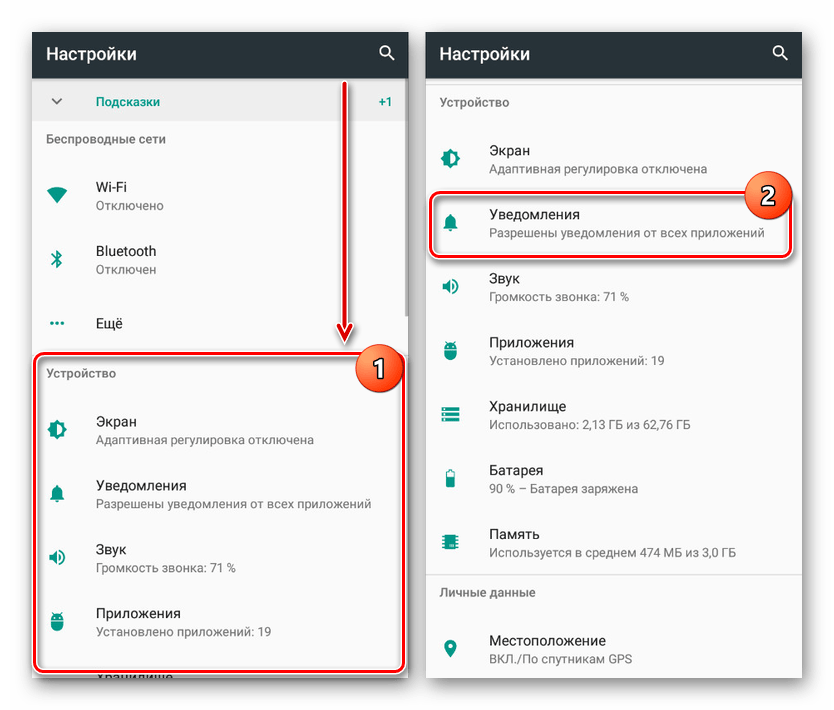 Ему нравятся компьютерные игры, линейка Moto Z от Lenovo и хорошее приложение для повышения производительности.
Ему нравятся компьютерные игры, линейка Moto Z от Lenovo и хорошее приложение для повышения производительности.
Как отключить рекламу и уведомления Galaxy Store на телефонах Samsung
Наличие Galaxy Store, установленного на вашем телефоне Galaxy вместе с Play Store, не идеально, но это единственный способ обновить некоторые из основных сервисов вашего телефона. Что вообще не нужно, так это его уведомления, которые иногда могут быть полезны, но часто представляют собой просто рекламные сообщения, которые могут вас не волновать.Однако вы можете полностью отключить уведомления для приложения, и это займет всего пару шагов. Вот как это сделать.
Как отключить уведомления Galaxy Store
- Откройте Galaxy Store на главном экране или в панели приложений.
- Нажмите кнопку переполнения в правом верхнем углу.
- Нажмите Настройки .
Коснитесь переключателя для «Маркетинговый выбор», чтобы отключить рекламные уведомления.
 Это некритические уведомления о распродажах, акциях и акциях от Samsung.
Это некритические уведомления о распродажах, акциях и акциях от Samsung.- Идя дальше, нажмите на Уведомления , чтобы перейти к общим настройкам Android для приложения Galaxy Store.
- Здесь коснитесь переключателя рядом с «Акциями».
- Этот шаг не должен требоваться , если приложение следует своим собственным настройкам, но никогда не помешает отключить его в источнике.
Когда оба этих переключателя выключены, Galaxy Store больше не будет вас беспокоить.Пока вы включаете автоматические обновления, он по-прежнему будет периодически обновлять некоторые основные службы, и вам никогда не придется открывать Galaxy Store, если вы этого не захотите.
Расширьте возможности вашей Галактики
Мы можем получать комиссию за покупки, используя наши ссылки. Учить больше.
Обязательно получу чемоданGalaxy A52 5G уже впечатляет, так что не забудьте взять с собой чехол.

Теперь, когда появились Galaxy A52 и A52 5G, пришло время подумать, какие чехлы вам нужны.Есть много отличных вариантов с некоторыми знакомыми вариантами, а также с некоторыми новичками. Независимо от того, какой из них вы выберете, это лучшие чехлы для Galaxy A52 и A52 5G, которые вы можете найти.
Наполните его своими фильмамиИзбавьтесь от ограничений хранилища Shield TV Pro с этими дисками
Расширение внутренней памяти NVIDIA Shield TV Pro дешево и просто. Мы собрали лучшие варианты дополнительных гигабайт, включая стандартные внешние жесткие диски и совместимые флэш-накопители, которые не занимают столько места, как традиционные жесткие диски.
.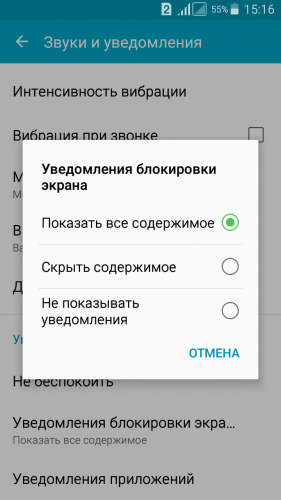
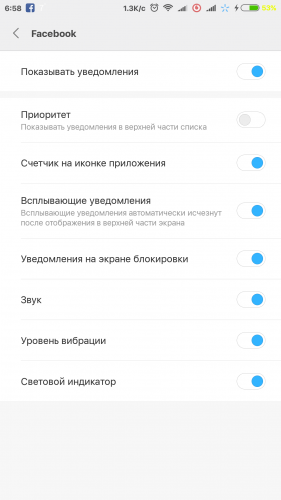
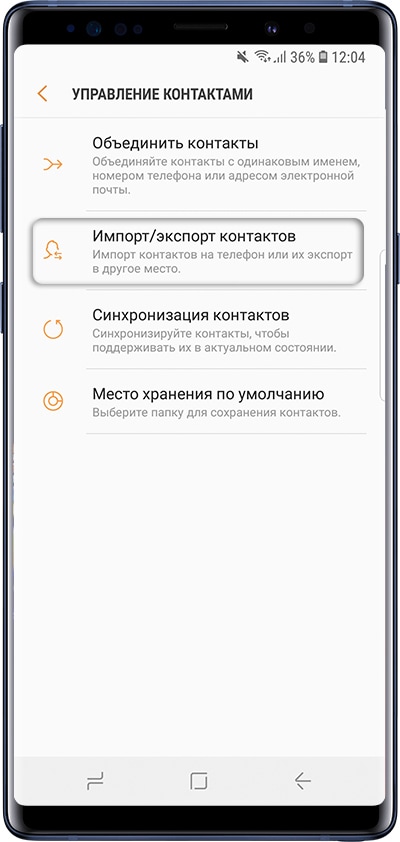 Либо просто выберите пункт «Никто» и тогда вы не услышите ни звонков, ни уведомлений.
Либо просто выберите пункт «Никто» и тогда вы не услышите ни звонков, ни уведомлений.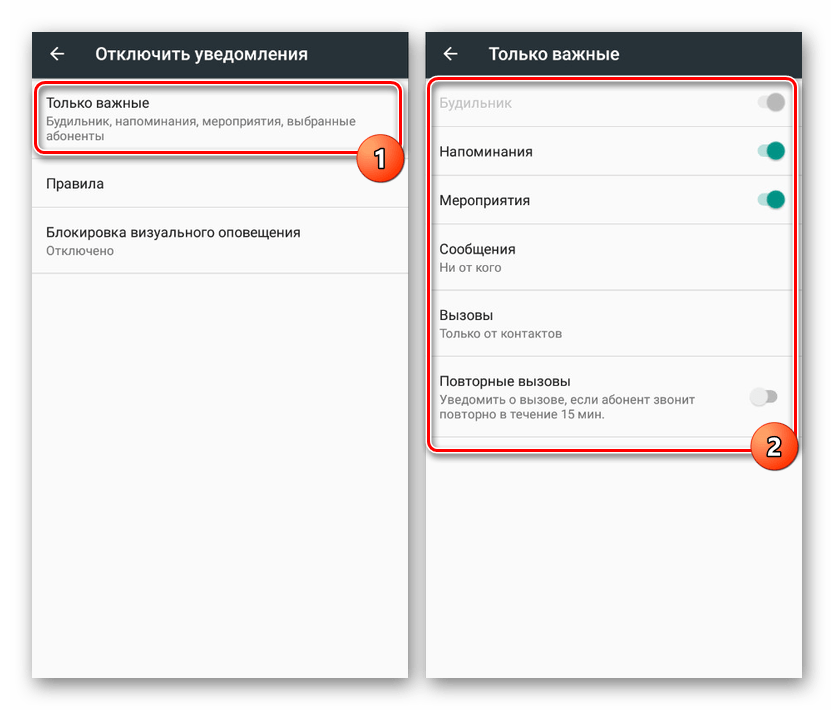




 Это некритические уведомления о распродажах, акциях и акциях от Samsung.
Это некритические уведомления о распродажах, акциях и акциях от Samsung.
Ваш комментарий будет первым